win10调整c盘大小的方法
2023-07-25 16:22:11作者:极光下载站
win10系统是当前大家使用十分频繁的一款操作系统,且该操作系统是十分智能的,大家在使用的过程中,体验感十分的不错,有的小伙伴想要将系统c盘的存储大小进行调整一下,那么我们该怎么调整呢,其实我们可以进入到电脑的管理页面中,找到磁盘管理功能,之后在磁盘管理的页面中将成c盘进行右键点击一下,之后就可以进入到压缩卷的窗口中进行调节存储大小就好了,非常的好操作,下方是关于如何使用win10系统调整c盘储存大小的具体操作方法,如果你需要的情况下可以看看方法教程,希望对大家有所帮助。
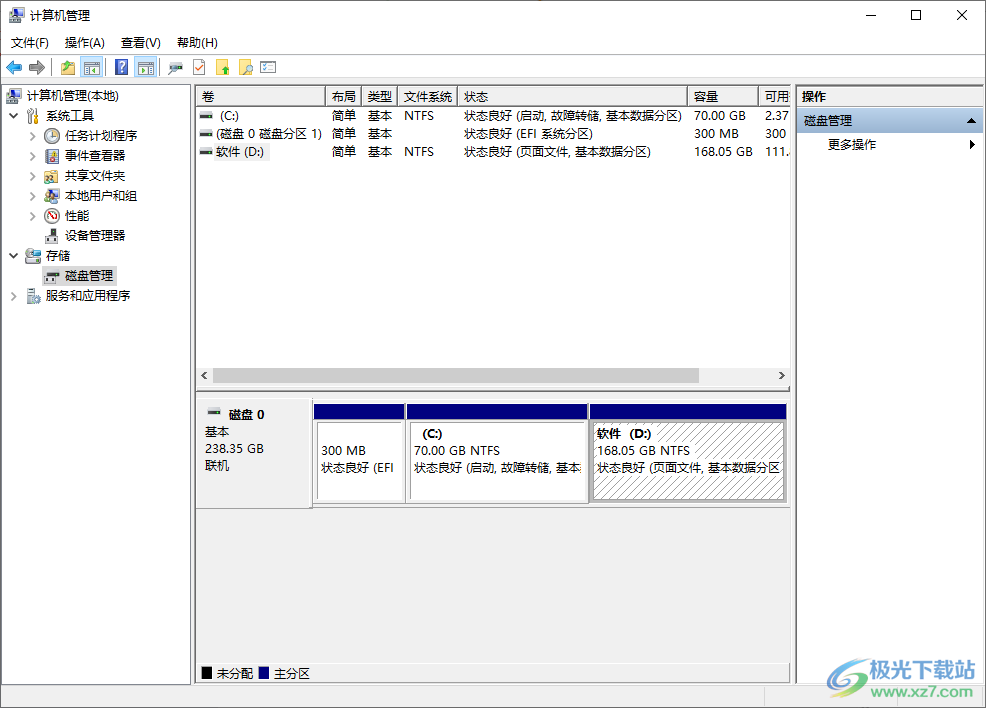
方法步骤
1.我们可以直接在电脑桌面上找到此电脑图标进行右键点击选择【管理】,或者是进入到计算机的窗口中将【此电脑】进行右键,选择【管理】进入。
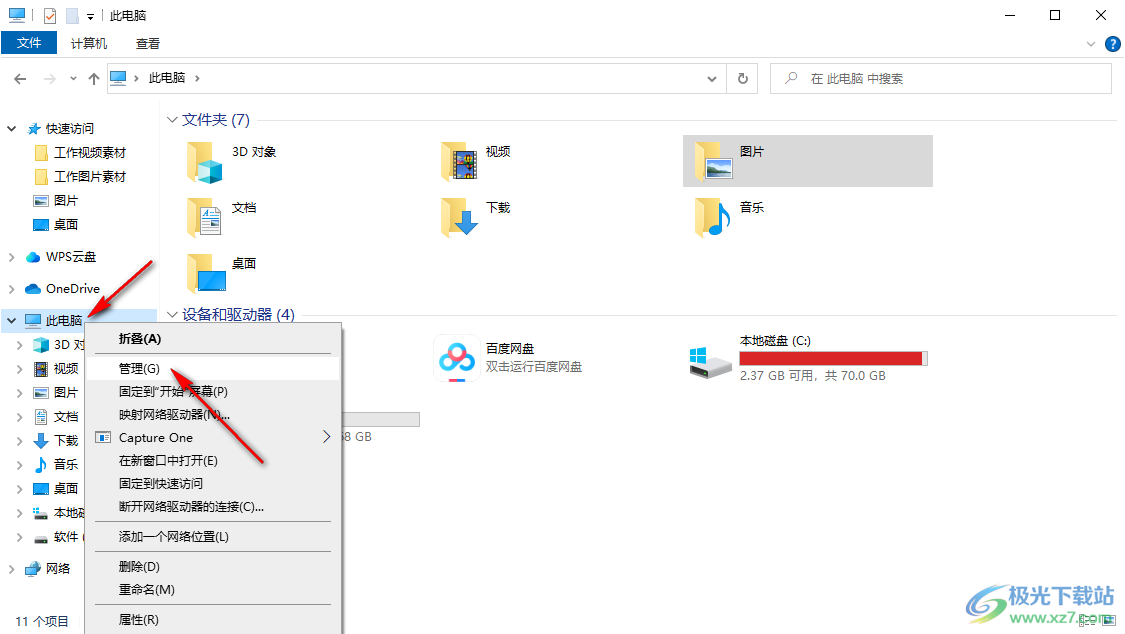
2.进入到页面中之后,我们在该页面的左侧的位置点击【磁盘管理】。
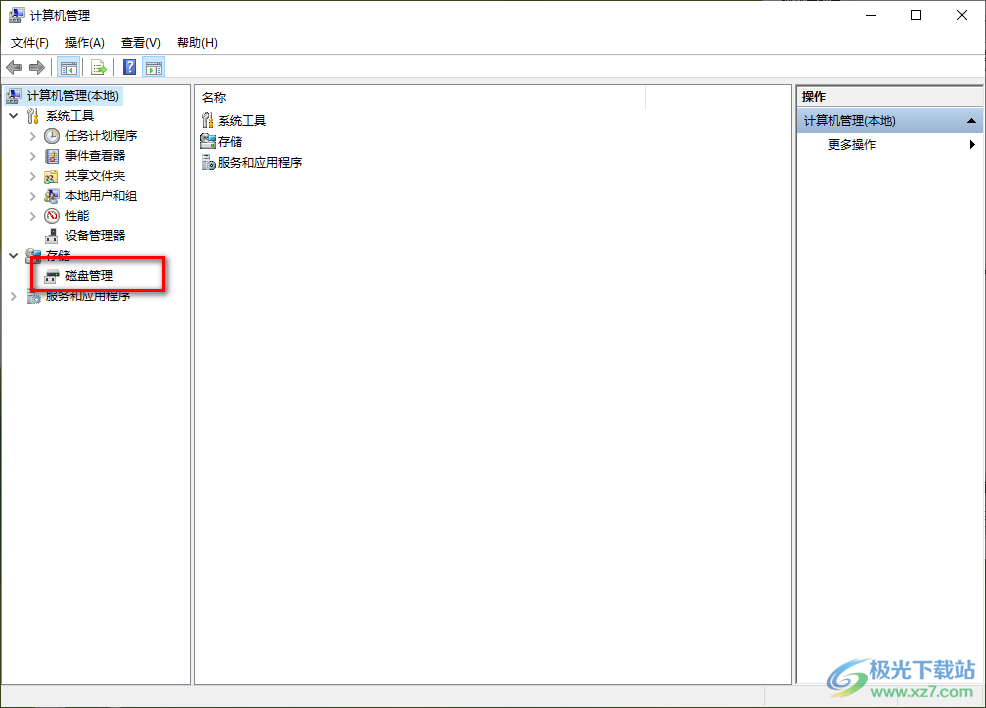
3.之后在页面中就可以查看到自己电脑中的相关磁盘,这里我们将c盘进行右键点击,在弹出的菜单选项中选择【压缩卷】。
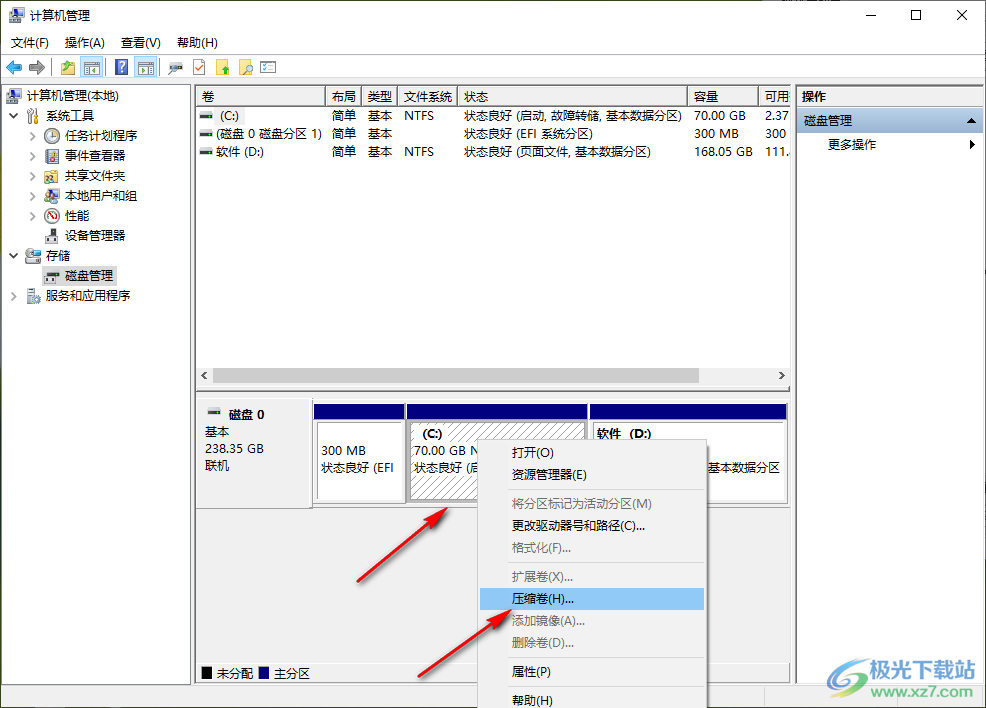
4.进入到页面中之后,我们就可以按照自己的需求来调整磁盘大小,你可以将大小数值设置小一点,然后点击压缩按钮即可。
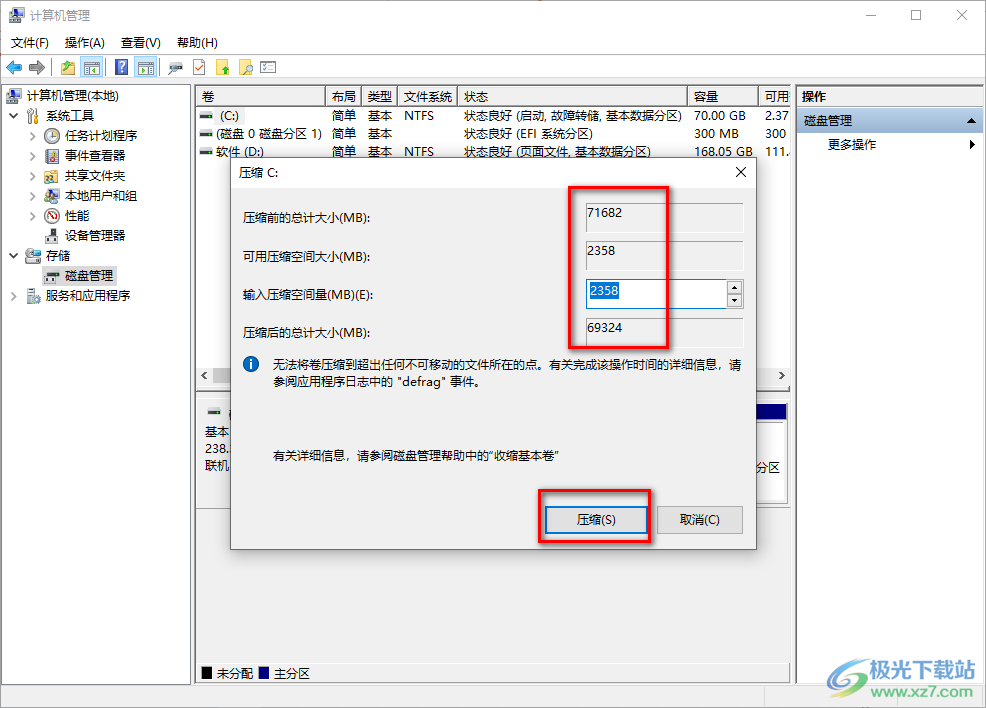
5.此外,你也可以根据以上这样的方法对d盘的大小进行相应的调整,如图所示。
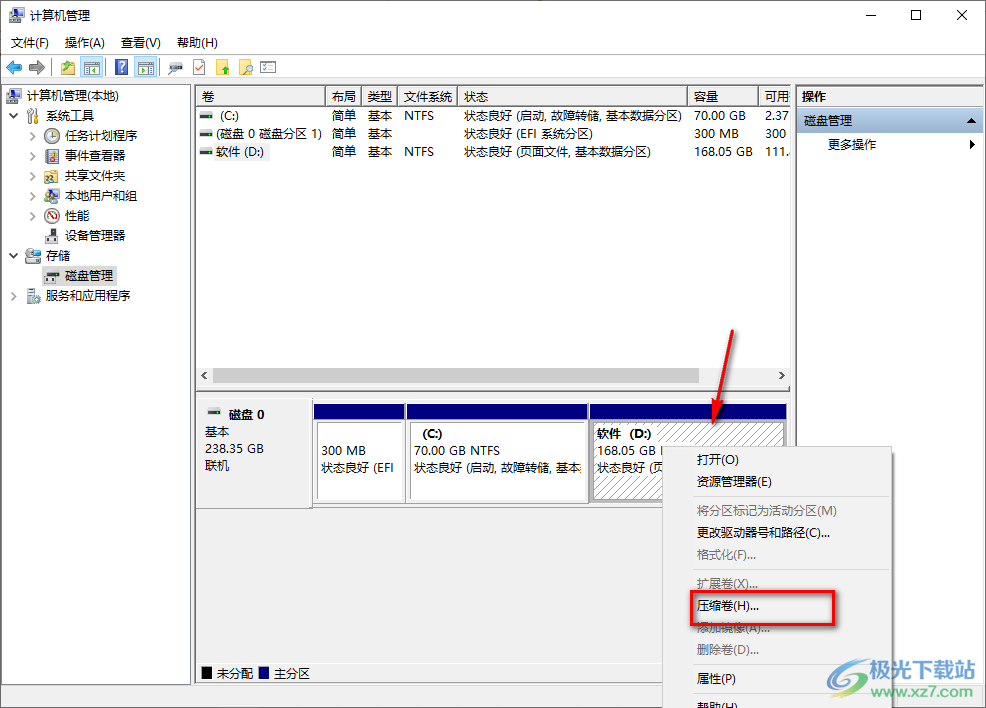
以上就是关于如何使用win10系统调整c盘大小的具体操作方法,c盘是我们电脑上十分重要的系统磁盘,我们的很多重要的文件都是储存到c盘中的,如果你想要修改c盘的储存大小的话,可以按照上述方法进入到磁盘管理的窗口中进行设置即可,感兴趣的话可以操作试试。
